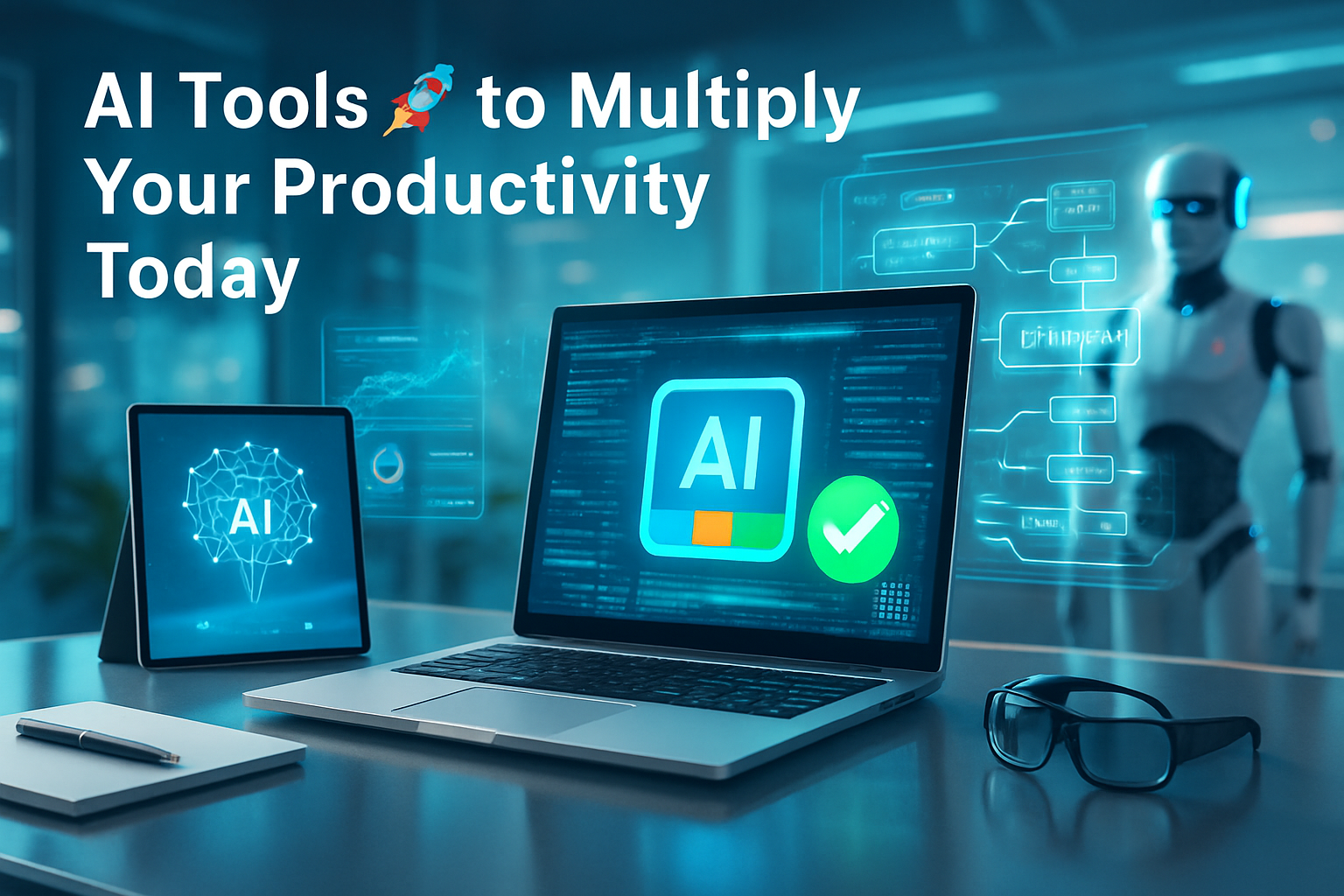PowerToys: 7 funkcji, które rewolucjonizują system Windows 11 🚀✨
Wielu użytkowników nie zdecydowało się jeszcze na opuszczenie systemu Windows 10, a jest ich kilka Powody, dla których nie dokonują aktualizacji do systemu Windows 11Jednak gdy tylko zakończy się wsparcie bezpieczeństwa, wszyscy będą musieli dostosować się do nowych funkcji wprowadzonych w najnowszym systemie operacyjnym. 🚀
Dobra wiadomość: istnieją sposoby, aby uczynić tę wersję systemu operacyjnego giganta z Redmond znacznie przyjemniejszą 😌. Jednym z nich jest PowerToys narzędzie, które istnieje od Windows 95Dzięki dodatkowym konfiguracjom i niestandardowym elementom projektowym nie musisz myśleć o przejściu na Linuksa! 🐧
Dokładnie tak, gdy zaczniesz go używać PowerToys, jego funkcje staną się niezbędne dla twojego komputera. Oto lista niektórych z najlepszych funkcji z których możesz zacząć korzystać. 💪
Konfiguruj skróty
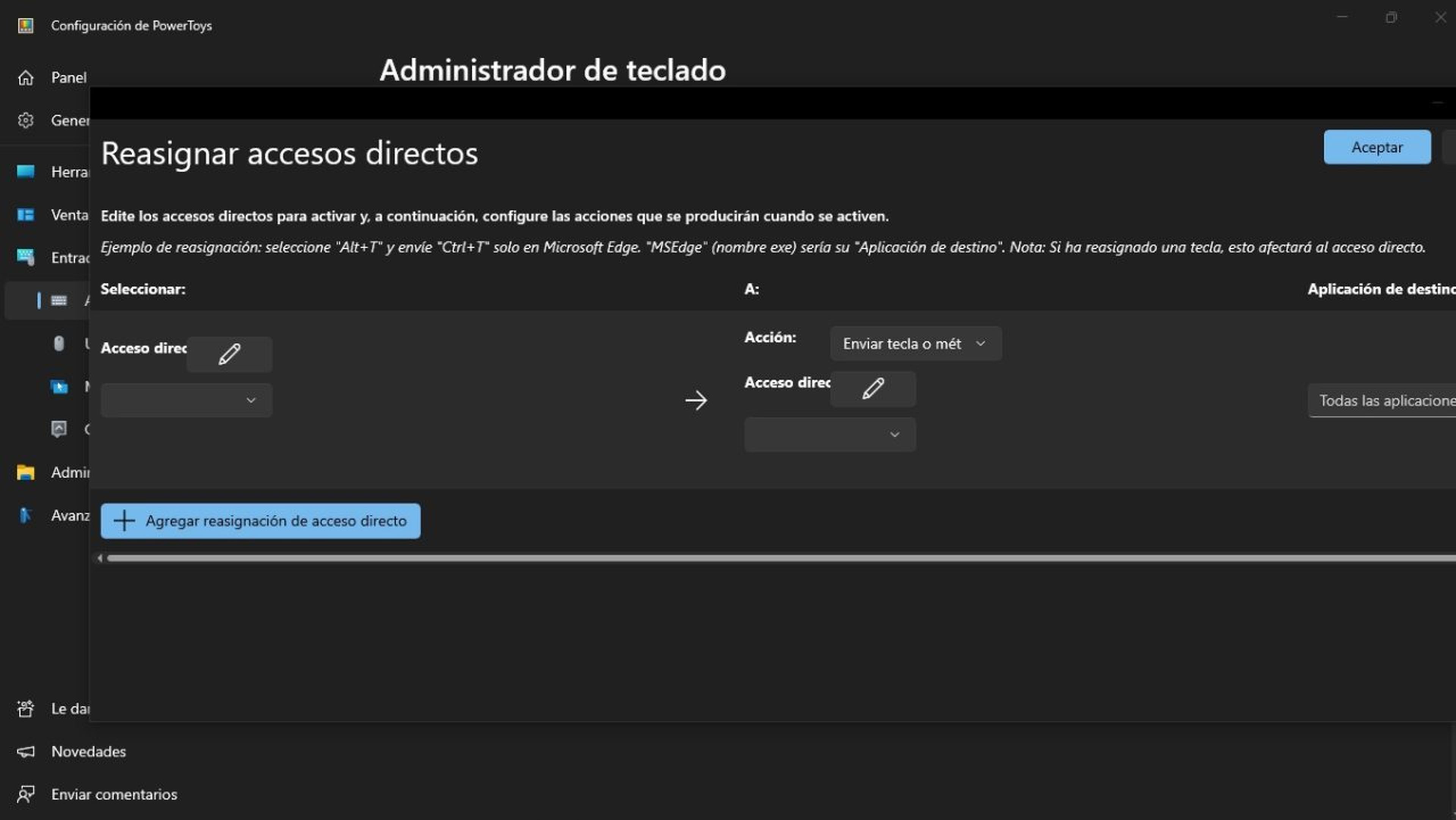
Jedna z pierwszych konfiguracji wartych wykonania PowerToys jest Dostosowywanie skrótów i ponowne mapowanie klawiszyMożna to osiągnąć z sekcji Wejście i wyjście, gdzie należy aktywować opcję Włącz Menedżera Klawiatury.
W ten sposób będziesz mieć dostęp do obu funkcjonalności i będziesz mógł zacząć Przemapowanie klawisza, idealny jeśli szukasz wygoda przy modyfikacji niektórych liter lub cyfr.
Ponadto masz opcja z Przypisz ponownie skrót aby zdefiniować ponownie ustawienia i uruchomić określone programy lub akcje prawidłowa kombinacja klawiszy.
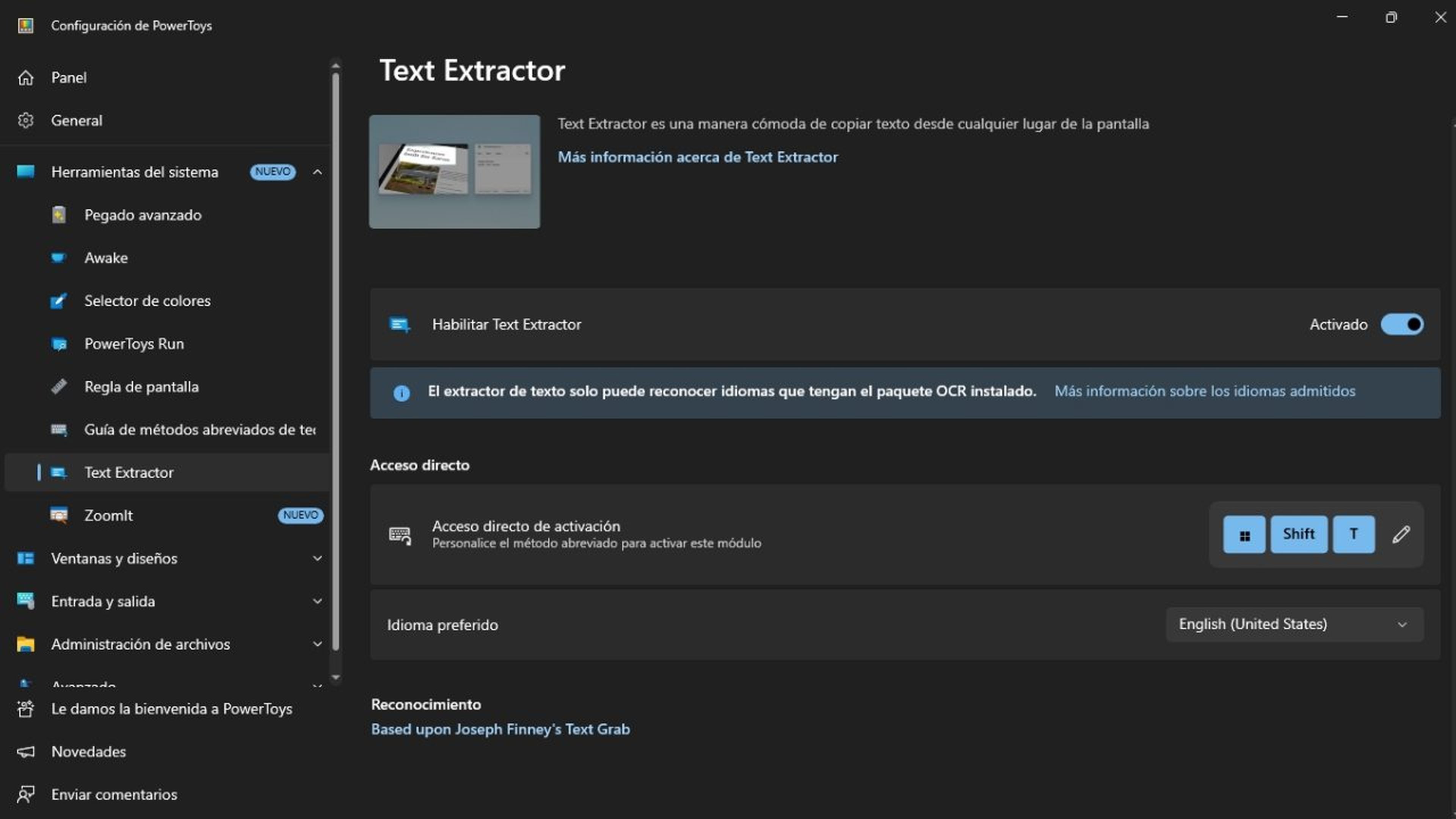
Bardzo prostą, ale niezwykle przydatną funkcją jest wyodrębnij tekst z czegokolwiek, co widzisz na ekranieMożesz go aktywować z sekcji Narzędzia systemowe w Włącz ekstraktor tekstu, choć będziesz potrzebować pakietu językowego OCR (optyczne rozpoznawanie znaków).
Dzięki temu narzędziu będziesz mógł kopiuj tekst z plików do schowka, sekcje, do których nie masz dostępu, filmy i obrazy. Aby z nich skorzystać, po prostu naciśnij Okna+T, kliknij i przeciągnij wskaźnik myszy tak, żeby tekst został skopiowany. 🖱️✨
Jest to rozwiązanie bardziej praktyczne i efektywne niż się wydaje, ponieważ daje dostęp do znalezionych fragmentów tekstu i pozwala szybko znaleźć potrzebne informacje.
Przypnij nieaktywne okna
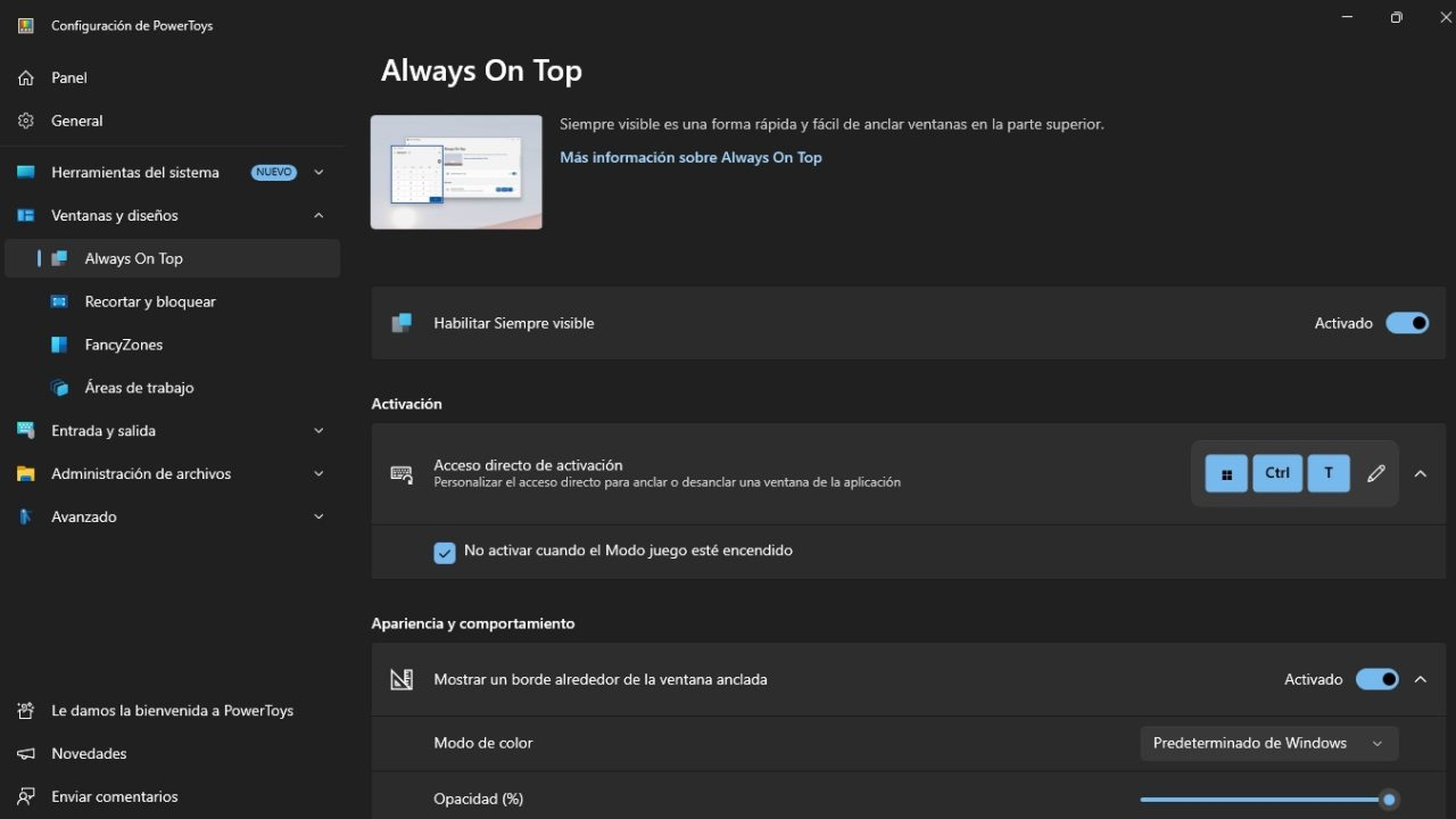
Czy kiedykolwiek potrzebowałeś okna, aby pozostać na swoim miejscu, podczas gdy wykonywałeś inne zadania? Na przykład, możesz używać aplikacji, takich jak kalkulator, narzędzia programistyczne lub uczestniczyć w rozmowie wideo, i czasami trzeba mieć je zawsze na widoku. 👀
Problem polega na tym, że System Windows nie pozwala na to, ponieważ nieaktywne okna są ukryte za aktywnym oknem. 🙄
Z funkcją Zawsze na szczycie, będziesz mógł mieć okna zawsze widoczne na górze podczas używania kombinacji klawiszy Okna+Ctrl+TA najlepsze jest to, że można modyfikować zarówno wygląd, jak i zachowanie tych okien. 🔝
Zmiana rozmiaru obrazów i przycinanie okien
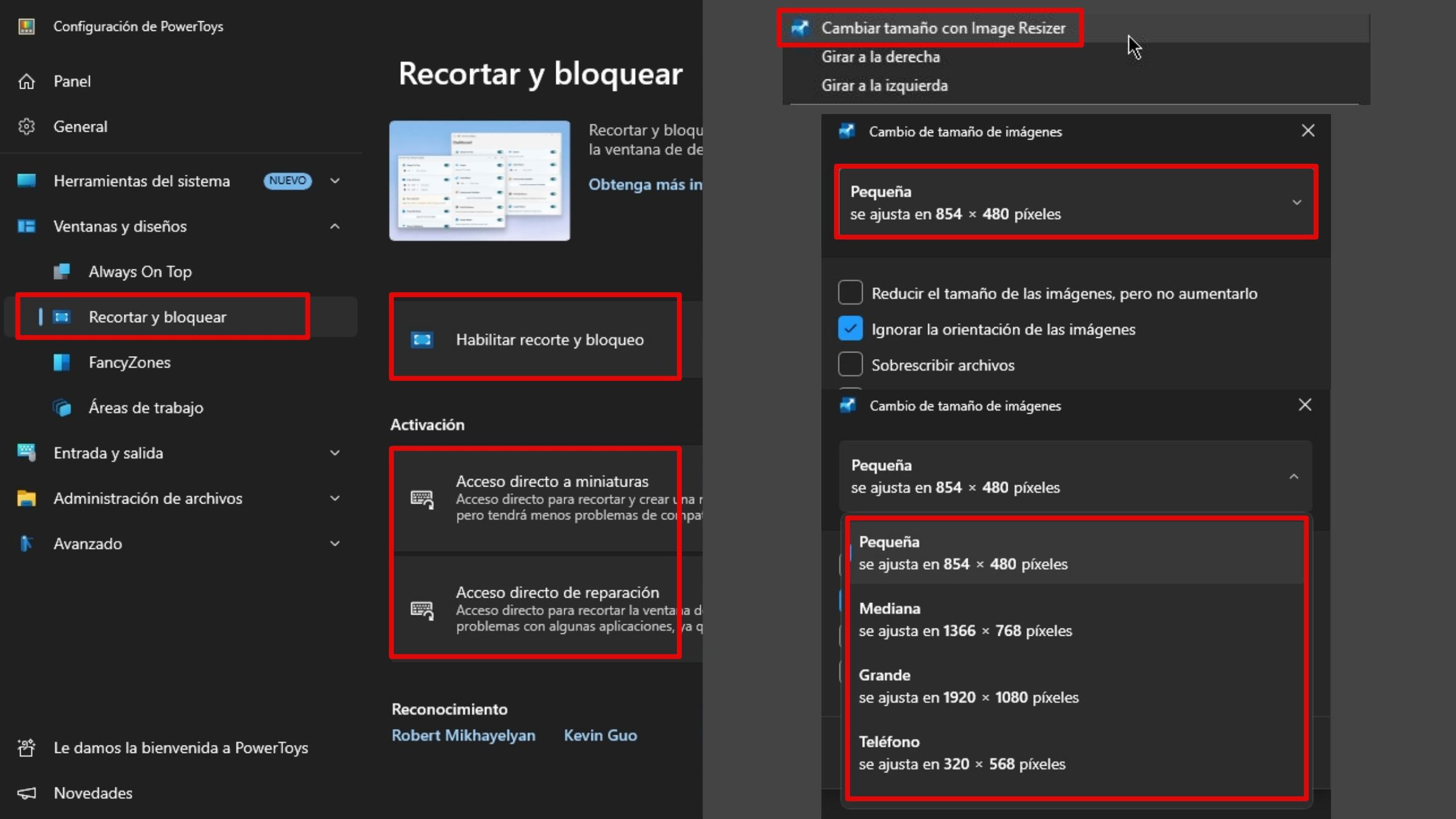
Ponadto są dwie funkcje, które będą bardzo praktyczne w codziennym użytkowaniu komputera. Pierwsza to opcja Przytnij i zablokuj, który jest aktywowany z poziomu okien i układów.
Umożliwia to przycinanie i dostosowywanie okien do własnych upodobań, co znacznie poprawia komfort użytkowania. PowerToys oferuje również możliwość zmiany rozmiaru obrazów.
Aby zmienić wymiary dowolnego obrazu, wystarczy kliknąć go prawym przyciskiem myszy i wybrać Zmień rozmiar za pomocą narzędzia Image Resizer. Następnie, wybierz format i potwierdź zmiany z przyciskiem Zmień rozmiar.
Zmień nazwy wielu plików na raz
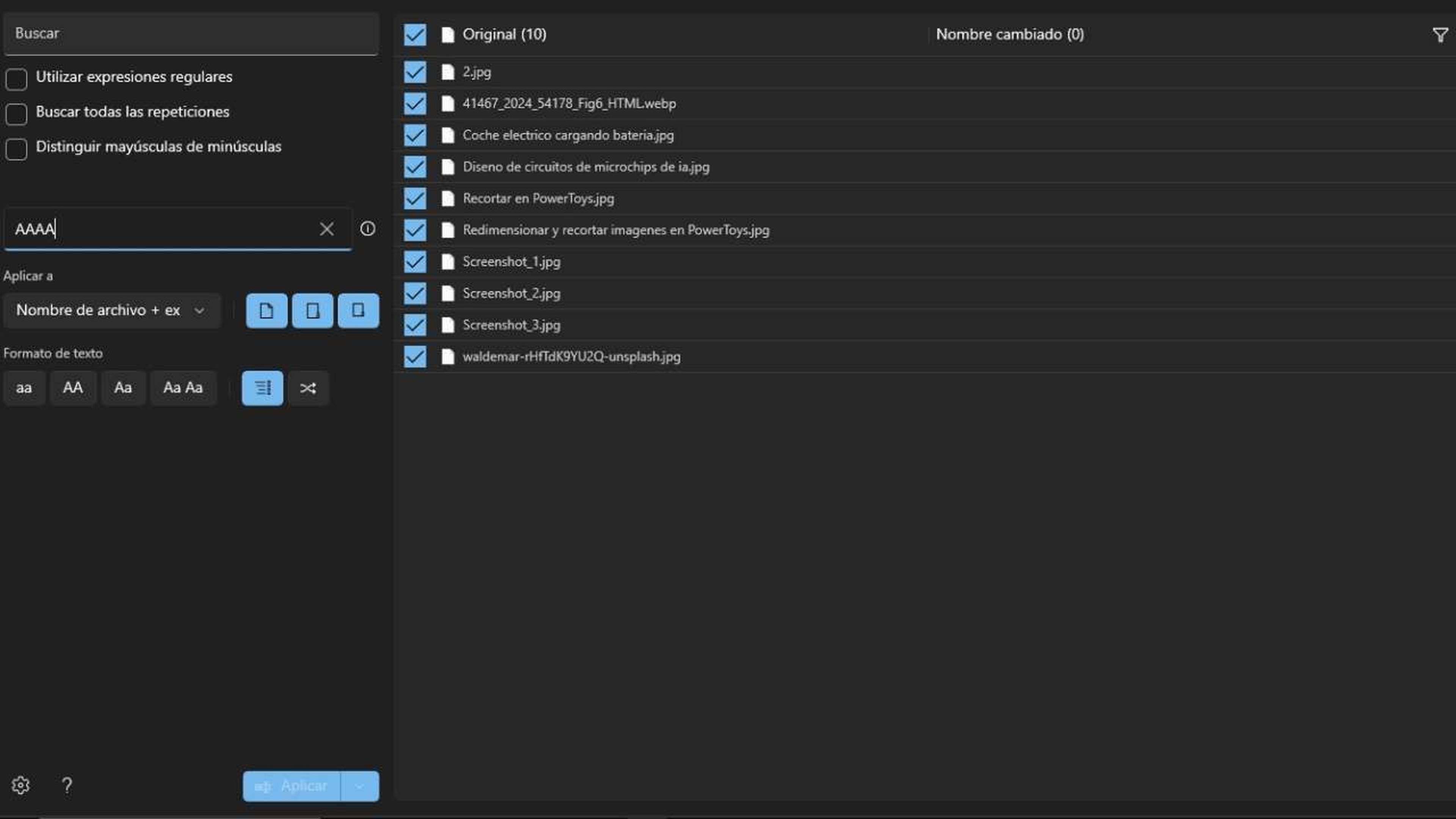
Jeśli klikniesz prawym przyciskiem myszy na jeden lub więcej plików i wybierzesz Zmień nazwę za pomocą PowerRename, Móc uzyskaj dostęp do interfejsu w celu modyfikacji nazw plików w prosty sposób.
Po prawej stronie musisz wybrać pliki, które chcesz zmienić nazwę. W Szukać, wprowadź tekst, który chcesz zastąpić w wybranych plikach, a następnie Zastąp przez wprowadź nową nazwę, której chcesz używać.
Gdy wszystko będzie gotowe, zobaczysz podgląd po prawej stronie każdego pliku. Jeśli wszystko jest poprawne, po prostu naciśnij przycisk Zastosuj i gotowe. Oszczędzi Ci to uciążliwego procesu przechodzenia przez kolejne etapy zmienić nazwę. 🗂️
Wielokrotna kontrola między komputerami
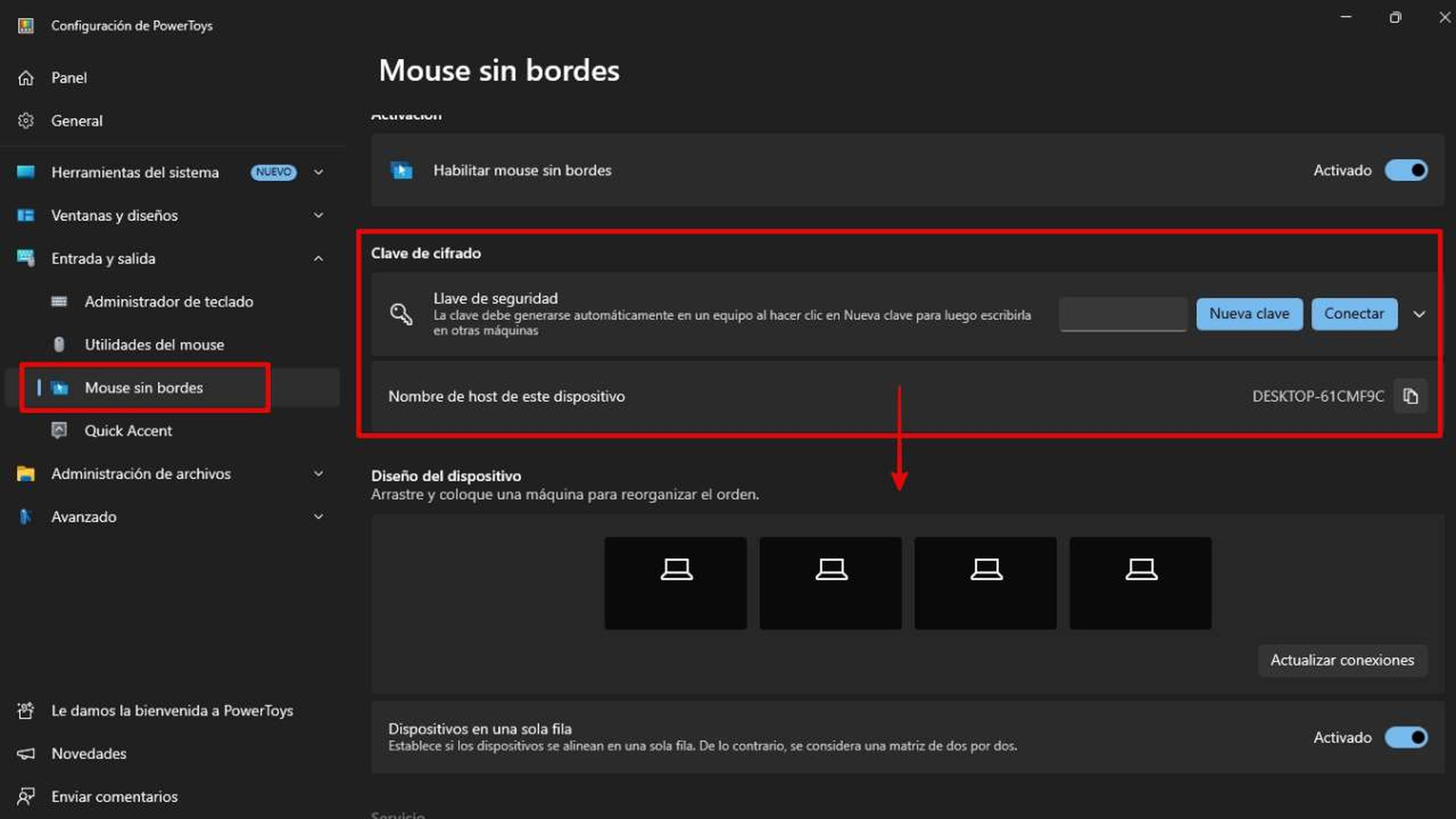
Ostatnią, ale nie mniej ważną funkcją jest Wielokrotna kontrola między kilkoma urządzeniami, system umożliwiający łączenie urządzeń peryferyjnych, schowków i plików pomiędzy komputerami. 🔗💻
Ta opcja jest konfigurowana w sekcji Wejście i wyjście, gdzie musisz włączyć Mysz bez granic aby aktywować opcję Włącz mysz bez obramowańW sekcji Klucz szyfrowania, znajdziesz Klucz bezpieczeństwa, który musisz zapisać, aby móc go używać w PowerToys na innych komputerach.
Krótko mówiąc, PowerToys Jest to niezbędne narzędzie dla tych, którzy chcą w pełni wykorzystać Windows 11 i płynnie dostosuj swoje doświadczenie. 🚀 Od zaawansowanego zarządzania skrótami po wygodne funkcje, takie jak wyodrębnianie tekstu bezpośrednio z ekranu 🖥️ lub sterowanie wieloma urządzeniami jednocześnie 🔄, tych siedem funkcji rewolucjonizuje sposób, w jaki wchodzimy w interakcję z systemem operacyjnym.
Tak więc, mimo że przejście z Windows 10 A Windows 11 może wydawać się onieśmielające, PowerToys Ułatwia to przejście, czyniąc zmianę bardziej komfortową, wydajną i o wiele przyjemniejszą. ✨ Czas skorzystać ze wszystkiego, co oferuje i odkryć nowy poziom produktywności na swoim komputerze! 💻⚡